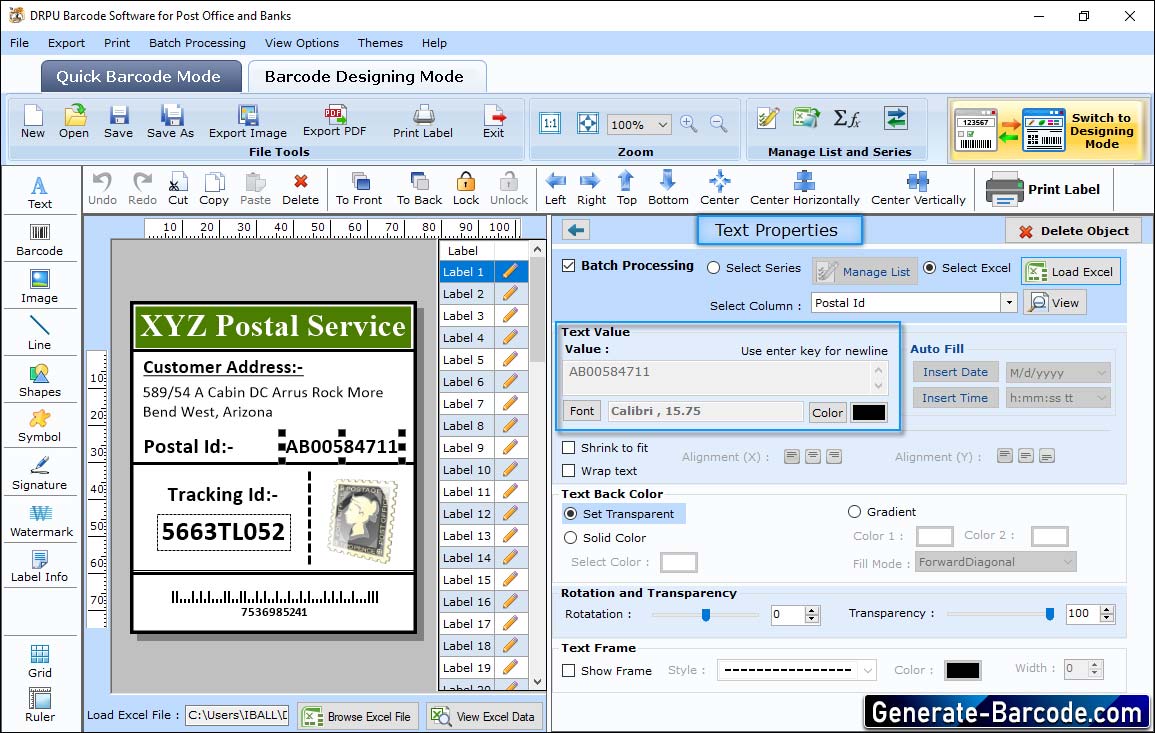
Klicken Sie in den Werkzeugen auf das Symbol Text, um der Beschriftung Text hinzuzufügen, indem Sie Texteigenschaften verwenden. Wählen Sie die Stapelverarbeitung aus und geben Sie Text in das dafür vorgesehene Textfeld ein. Legen Sie die Schriftart, den Schriftschnitt und die Schriftgröße entsprechend fest.
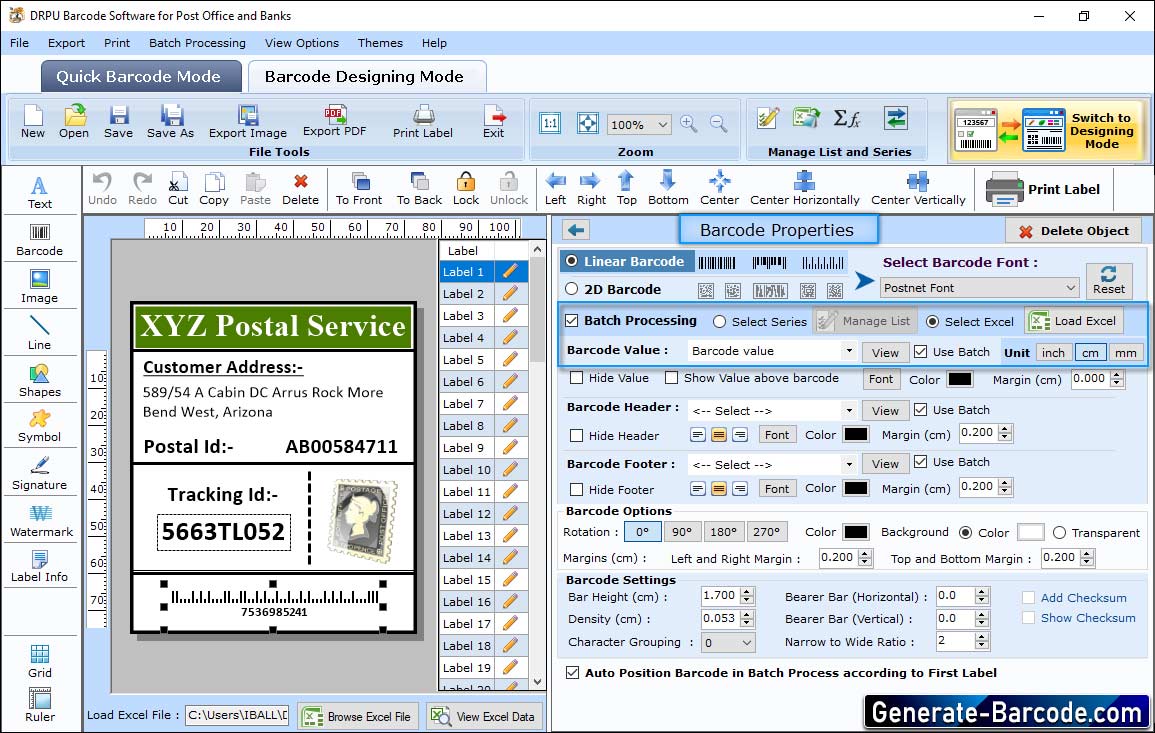
Um einen Barcode in ein Etikett einzufügen, klicken Sie auf das Barcode-Symbol in den Tools. Doppelklicken Sie auf den hinzugefügten Barcode, um die Eigenschaften des Barcodes zu ändern.
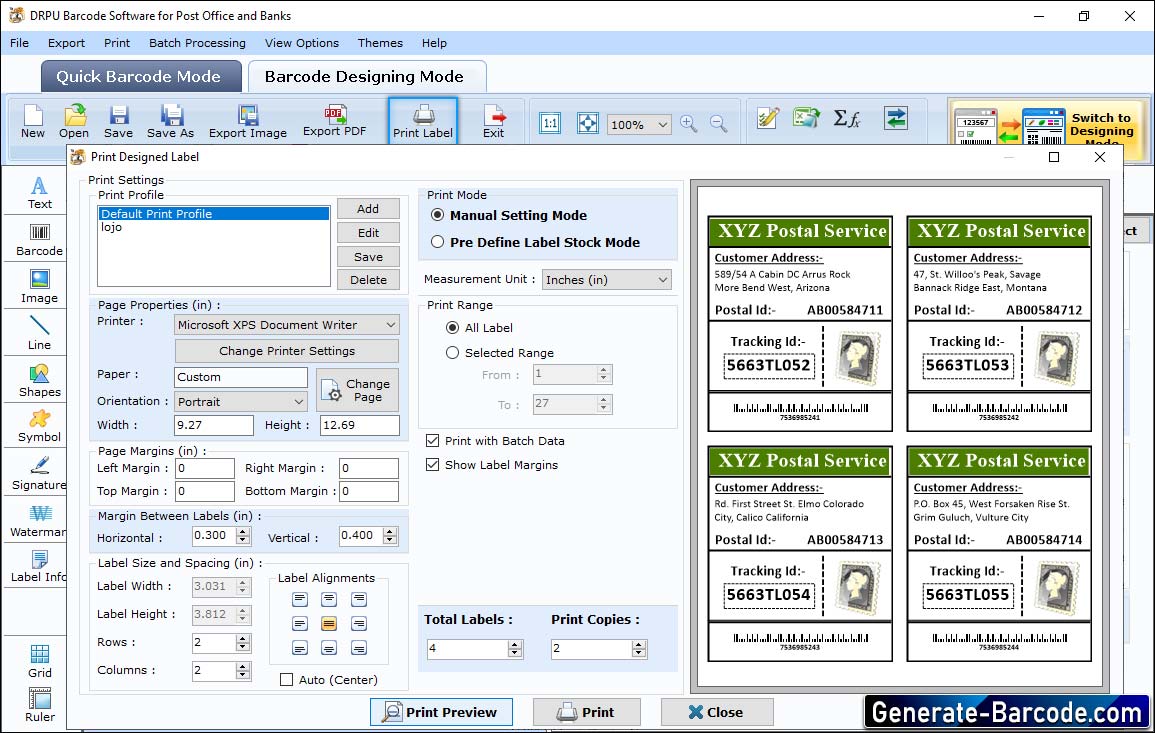
Um den entworfenen Barcode zu drucken, klicken Sie auf das Drucksymbol. Wählen Sie den Druckmodus aus, entweder Vordefiniertes Etikettenmaterial oder Manuell.